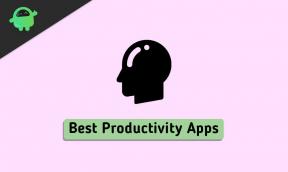En detaljerad guide om hur man använder Alexa som intercom
Annan Användbar Guide / / August 04, 2021
Annonser
Amazons personliga röstassistent Alexa ser en mängd användbara funktioner. Att spela din favoritmusik, skapa en att göra-lista, ställa in ett larm, få realtidsinformation relaterad till trafik och nyheter är bara några av de anmärkningsvärda. På samma sätt finns det en annan liten smidig funktion som inte många kanske känner till. Du kan också använda Alexa som en intercom-enhet.
På samma sätt som en intercom-enhet enkelt kan utföra enkel- eller tvåvägskommunikation är detsamma fallet med erbjudandet från Amazon. Genom att använda två av dess praktiska funktioner i form av Drop-In och Announcement kommer du att kunna efterlikna en intercoms funktionalitet i sin helhet. Allt som behövs är en Alexa-aktiverad enhet som Echo och då kan du enkelt använda den som en intercom. Här är alla nödvändiga instruktioner i detta avseende.
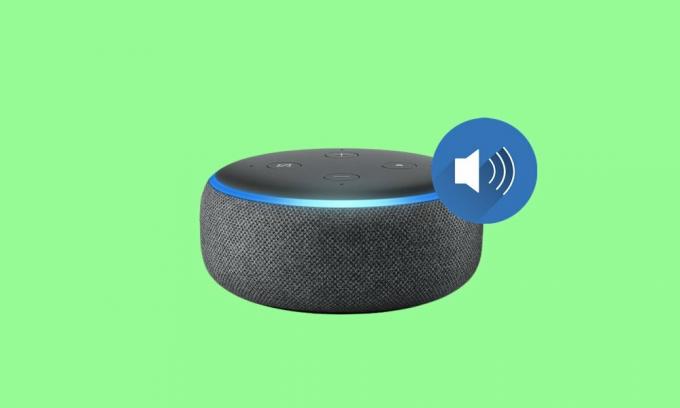
Hur man använder Alexa som ett intercom
Innan du listar instruktionerna, låt oss göra dig medveten om båda dessa funktioner. För det första låter Drop-In-funktionen dig komma i kontakt med andra användare utan att de behöver ta upp ditt röst- eller videosamtal. Det kommer automatiskt att anslutas till dem och du kan börja konversationen. På samma sätt kan du också kunna lyssna på ljudet kring lyssnarens högtalare. Denna Drop-In är därför en två konversation.
Annonser

Men om du bara vill inleda ett enkelriktat samtal som att sända ett meddelande, kan du ta hjälp av meddelandet. Som det framgår av dess namn låter det dig sända ditt meddelande till alla anslutna högtalare (snarare än en specifik högtalare som var fallet med Drop-In). Så med detta kanske du har en perfekt uppfattning om båda dessa funktioner. Låt oss nu rikta vår uppmärksamhet på hur man använder Alexa som intercom med båda dessa funktioner.
Använda Drop-In som ett intercom
Eftersom Drop-in inte kräver att respondenten tar upp samtalet kan det därför visa sig vara ett privatliv för vissa. Amazon har noterat detsamma och har inte aktiverat den här funktionen på språng. Du måste aktivera den här funktionen för de önskade kontakterna och de måste i sin tur lägga till dig också för denna Drop-In. Så här kan det göras:
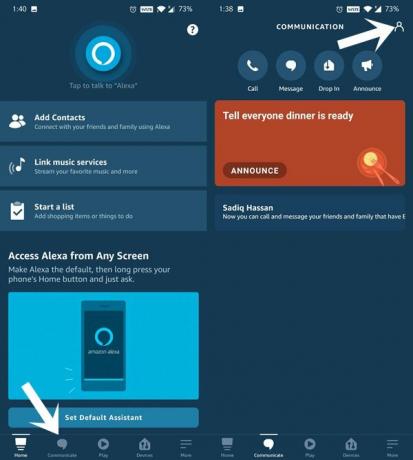
- Starta Alexa-appen och gå vidare till avsnittet Kommunikera
- Tryck sedan på ikonen Kontakter längst upp till höger.
- Välj önskad kontakt i listan och slutligen aktivera alternativet Kontakt kan släppas när som helst.
- Se till att personen du har lagt till också lägger till dig i sin Drop-In-lista.
När det är klart kan du nu fortsätta med stegen för att använda Alexa som en intercom med hjälp av Drop-In-funktionen. Se bara till att du har Alexa-appen installerad på din enhet och har minst en Echo-enhet. Om du markerar båda dessa krav fortsätter du med stegen nedan:

Annonser
- Starta Alexa-appen på din enhet och gå över till enheter längst ned till höger.
- I avsnittet Enheter ser du två olika flikar. Den första är "Echo & Alexa" som visar Amazon-enheterna i ditt nätverk. Den andra visar alla Alexa-aktiverade enheter.
- Du måste gå till avsnittet Echo & Alexa (eftersom inte alla Alexa-aktiverade enheter stöder den här funktionen).
- Du kommer att se en lista över alla anslutna enheter tillsammans med deras namn.
- Använd bara Drop-In-kommandot tillsammans med enhetens namn och uppgiften står klar. Till exempel, om din Echo-enhet heter Bedroom, kan du säga "Alexa, drop-in on Bedroom".
- Slutligen, när du är klar med det, säger du bara "Alexa, lägg på."
Det är allt. Det här var stegen för att använda Alexa som intercom med hjälp av Drop-In-funktionen. Låt oss se hur detta kan göras via tillkännagivningsfunktionen.
Använd Alexa's Announcement som en intercom
Den här funktionen kan vara till nytta om du föredrar att sända ditt meddelande till alla anslutna enheter. På samma sätt, om du bara letar efter en enkelriktad snarare än en konversation, kan du också prova den här funktionen. Allt som behövs är att säga "Alexa, Announce." Hon kommer sedan att be om ditt meddelande, tala samma sak och det kommer sedan att sändas till alla anslutna enheter. Du kan också gå till Kommunicera> Tillkännagivande och skriva in eller säga ditt meddelande.
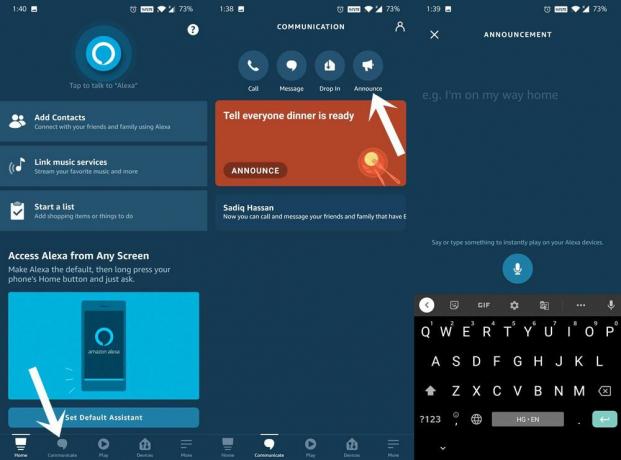
Annonser
Så det här var allt från den här guiden om hur man använder Alexa som intercom. Vi har delat två olika metoder för samma: att använda Drop-In och Announcement. Båda gör sitt jobb ganska effektivt med bara några få differentierande faktorer. Låt oss veta i kommentarerna vilken som står som din föredragna metod. Avrundning, här är några Tips och tricks för iPhone, PC-tips och tricksoch Android Tips och tricks att du också ska kolla in.